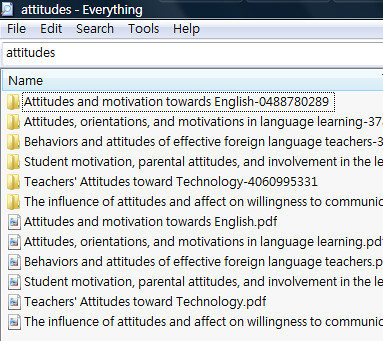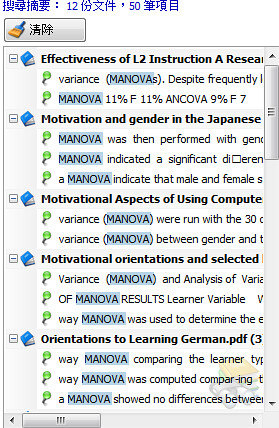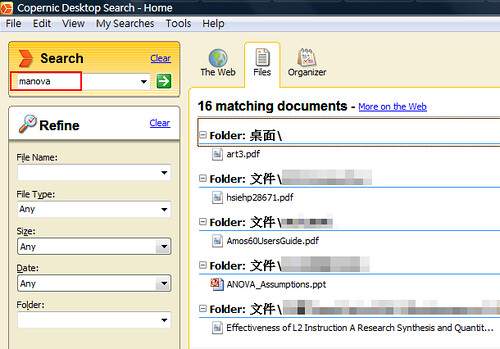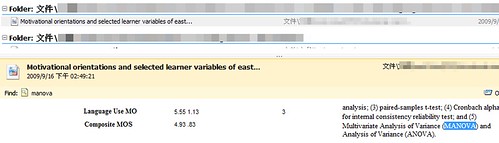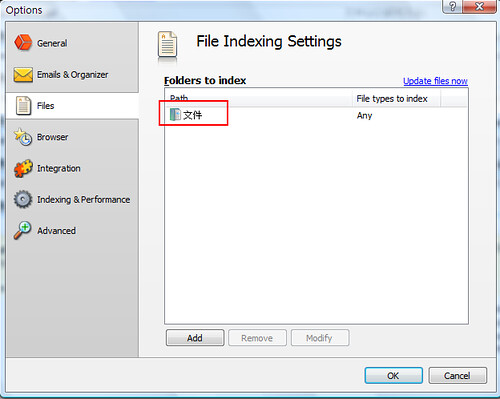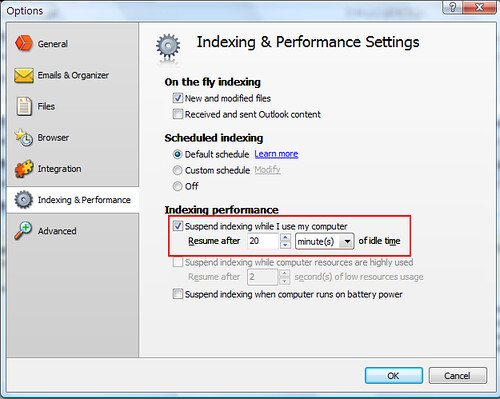當研究生的,每天總會看不少東西。有時候看著看著,就忘了,想找的時候就找不到。還有一種情形,就是你記得曾經寫過一篇東西,可是怎麼樣再也找不到那個檔,可是你非常確定檔案在你電腦裡,這時候就要用各種方式來尋找。
方法一:找檔名用 Everything
在 Meme -- 教學與反省 有兩篇寫得很不錯的文章:用 Everything 找出遺忘的檔案 與 利用 Everything 分享檔案。
Everything 第一次執行的時候會有點慢,之後再執行就沒有這個問題,而且你可以感受到快速用檔名找到檔案的快感了!
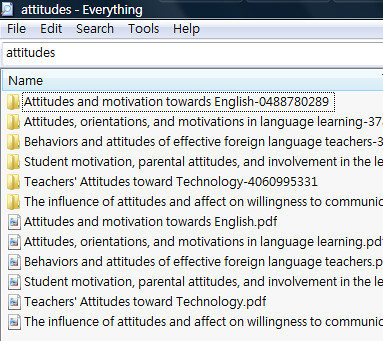
方法二:找 PDF 內容用 PDF XChange Viewer
如果你的 PDF 都是放在 EndNote 或是 Zotero,或是都忘在My Document底下,這些檔案都會在同一個資料夾底下,分成很多不同的子資料夾。這時候可參考以前寫過的這篇文章:用PDF XChange Viewer查詢英文關鍵詞 ,找出文章裡特別關鍵的句子和詞語 (比如說你引了一句話,可是忘了出處了),這時候就可以用 PDF XChange Viewer來搜尋。
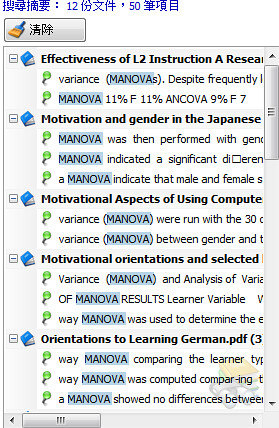
方法三:找全文用 Copernic desktop search
如果你想要找 word 裡面的某一句話,除了用Google desktop search,還可以考慮 Copernic desktop search。我喜歡用Copernic desktop search 主要原因是我覺得我對這個軟體有掌控權,我可以讓它只索引我要的檔案類型與特定資料夾,還可以設定什麼時候開始索引。這意味著如果你的搜尋範圍不大,你可以讓 Copernic desktop search 馬上索引你的資料夾,過一陣子你就可以得到結果了。
網站:http://www.copernic.com/
下載、安裝非常容易,就不再贅述。先看找東西的界面好了。可以用關鍵字、檔案名稱、檔案類型等多種條件來索引。
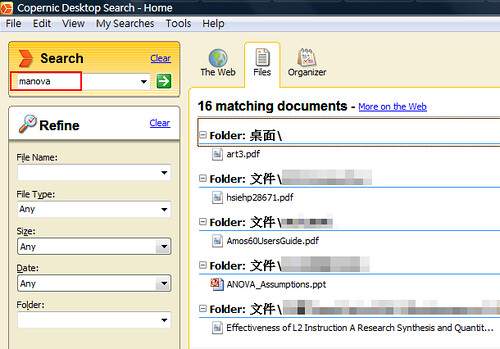
點了文件之後,下方會出現文件預覽的功能,讓你看看這文件是不是你要的。
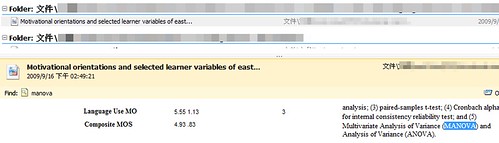
在tools-options裡,可以選擇哪個部分要建立索引,我覺得這對只要檢索特定資料夾的人來說非常方便,毋需整台電腦都作索引。
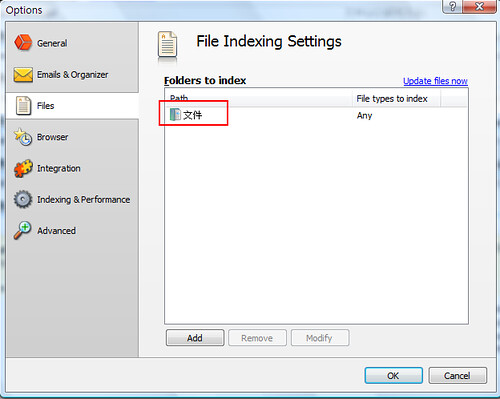
這是設定什麼時候建立索引,這邊可視個人偏好進行設定。
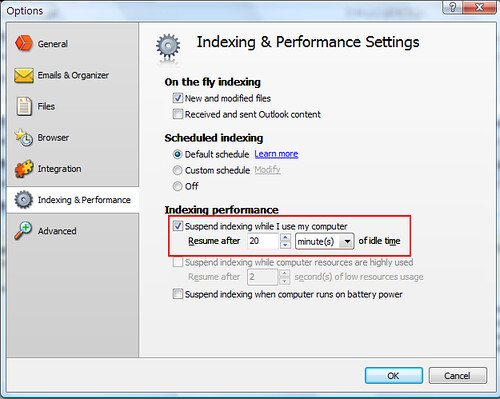
雖然 Windows 有內建的搜尋功能,Google desktop search 也提供了另外的解決方案,但我個人喜歡用不同的小軟體,達到我要的功能,而這三個軟體,就是我尋找迷途檔案的利器。
新年新氣象,希望大家再也不會找不到你的檔案在哪了!
標籤: 文書處理, 文獻管理, 免費資源, 實用軟體